Decides abrir X, antes Twitter, en tu smartphone justo antes de dormir. Y zas, el fondo blanco de la aplicación, con el brillo de tu pantalla, es tan brillante que te hace daño a los ojos. ¿Puedes activar el modo oscuro de Twitter para que no te pase esto, sobre todo por la noche?
Sí, puedes personalizar la interfaz de usuario (IU) de la plataforma para que no parezca que estás mirando al sol. Sigue leyendo para descubrir cómo hacerlo en cualquier dispositivo y mejorar tu experiencia en la plataforma.

Índice
Cómo cambiar Twitter al modo oscuro en un navegador de escritorio
Usar X con su color de fondo por defecto, es decir, blanco, está bien durante el día. Sin embargo, cuando utilizas la misma interfaz por la noche, resulta chocante. La pantalla parece demasiado brillante y hay que reducir el brillo.
Afortunadamente, puedes evitarlo fácilmente aprendiendo cómo cambiar Twitter al modo oscuro en un navegador de escritorio. Sigue estos pasos para cambiar el color de fondo predeterminado de la plataforma:
Método 1:
- Abre X en un navegador de escritorio e inicia sesión en tu cuenta de la red social.
- Haz clic con el botón izquierdo del ratón en Más, una opción de menú del panel de navegación rápida, y abre Configuración y privacidad.
- Vaya a Accesibilidad, Pantalla e Idiomas y haga clic con el botón izquierdo en Pantalla.
- En la sección de fondo, seleccione una de las siguientes opciones:
- Oscurecer: La opción Atenuar fondo cambia el color por defecto de blanco a gris oscuro.
- Apagado: Al encender Apagar luces, el fondo se vuelve negro.
Método 2:
Si utilizas Google Chrome, hay una forma oculta de activar el modo oscuro. Esto hará que todos los sitios web sean oscuros, no solo X:
- Abra Google Chrome e introduzca chrome://flags en la barra de direcciones del navegador.
- En la barra Banderas de búsqueda, escriba "Oscuro".
- VerásModo oscuro automático para contenidos web. Cambie este ajuste de Predeterminado a Activado.
- Reinicia Google Chrome manualmente o haz clic con el botón izquierdo del ratón en Relanzar en la parte inferior izquierda de la pantalla.
Visita X en una nueva pestaña del navegador. Todo en la plataforma será oscuro, aunque sea el color de fondo por defecto. Si quieres volver al color de fondo original:
- Introduzca chrome://flags en Google Chrome.
- Cambiar el Modo Oscuro Automático para Contenidos Web a Predeterminado.
¿Cómo conseguir el modo oscuro en Twitter para Android e iOS?
Hay una buena razón para usar el modo oscuro en X para dispositivos Android e iOS. Pero esto depende del tipo de pantalla de su teléfono inteligente. Si tienes una pantalla OLED o AMOLED, puedes aprovechar el modo oscuro Twitter.
Los píxeles de estas pantallas no se iluminarán cuando muestren colores negros en su pantalla. Como resultado, tu smartphone consumirá menos energía, aumentando la duración de su batería. Investigadores de la Universidad de Purdue descubrieron que el modo oscuro puede ahorrar desde un 3% - 9% hasta un máximo del 39% - 47%.
La siguiente guía explica cómo obtener el modo oscuro en Twitter para Android e iOS:
- Abre X en tu smartphone y despliega el panel de navegación rápida. Para ello, desliza el dedo hacia la derecha en la aplicación o toca tu foto de perfil.
- Ve a Configuración y privacidad, que está en Configuración y asistencia.
- Pulse Accesibilidad, Pantalla e Idiomas y abra el menú Pantalla.
- Selecciona Modo oscuro y cámbialo de Usar configuración del dispositivo a Activado.
- Elige entre Dim y Lights Out en la sección Dark Theme.
También puedes activar el modo oscuro por la noche si te gusta usar X en su color de fondo por defecto:
- Ve a la página de ajustes de pantalla de tu smartphone y activa el modo oscuro. Elige Horario del atardecer al amanecer o Horario personalizado. Algunos fabricantes pueden mantener la configuración del modo oscuro en una página diferente. Si no la encuentras, utiliza la función de búsqueda del menú de ajustes.
- Abre la aplicación móvil X, ve a Configuración y asistencia y selecciona Configuración y privacidad.
- Seleccione Accesibilidad, Pantalla e Idiomas y vaya a Pantalla.
- Abre el menú Modo oscuro y selecciona Usar configuración del dispositivo.
El color de fondo de la aplicación cambiará cuando tu dispositivo active el modo oscuro.
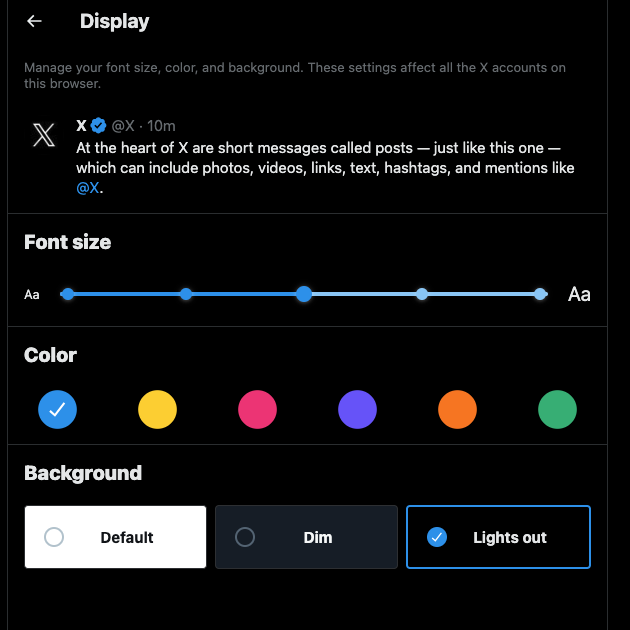
¿Cuándo añadió Twitter el modo oscuro a su plataforma?
Los usuarios veteranos de X sabrán que los temas oscuros no existían en esta red social. Sin embargo, esto cambió en 2016 después de que Twitter lanzara el modo oscuro. La plataforma llamó a esta función Modo Noche.
En 2019, el gigante de las redes sociales actualizó sus opciones de Modo Oscuro ofreciendo dos colores de fondo.
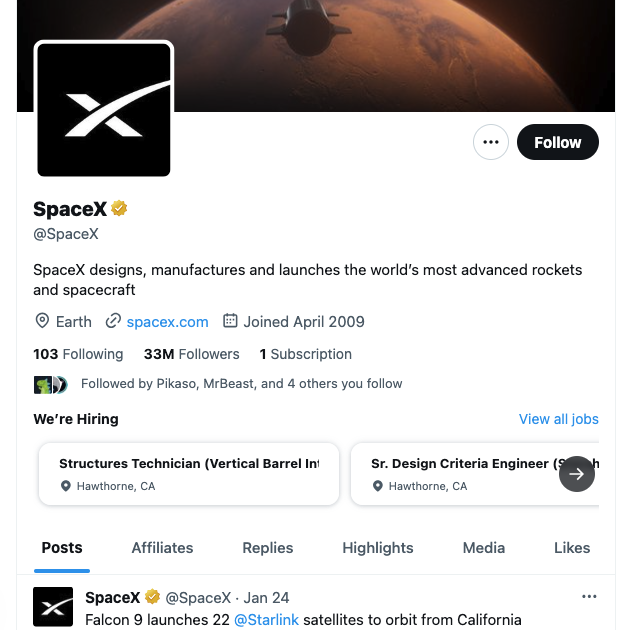
Activa el modo oscuro de Twitter para aumentar la duración de la batería
Recuerda activar el modo oscuro la próxima vez que encuentres la interfaz de la plataforma demasiado brillante. Así no tendrás que reducir el brillo rápidamente cada vez que abras X.
¿Eres consciente de que lo que dices en Twitter, ahora X, puede tener un impacto significativo en tu vida? También puede afectar a tu salud mental. Además, una broma inofensiva en el pasado puede llegar a ser extremadamente ofensiva, ya que las opiniones de la gente cambian con el tiempo.
Afecta a tu reputación en Internet y dificulta la búsqueda de empleo. ¿Por qué? Los reclutadores analizarán detenidamente tu perfil para ver si publicas ese tipo de contenido.
Por eso debes revisar inmediatamente tus mensajes más antiguos y eliminar todo lo que sea polémico o insensible. Por desgracia, X sólo muestra 3.200 de las publicaciones más recientes de tu perfil. ¿Cómo encuentras un tuit que publicaste hace más de una década? La respuesta es sencilla: utiliza TweetDelete, una herramienta de terceros, para encontrar y eliminar tuits de tu perfil.
Hay un filtro personalizado que localizará cualquier publicación de tu cuenta. Con la función de borrado masivo de tweets, puedes eliminar miles de publicaciones rápidamente. Alternativamente, puedes ejecutar la función de borrado automático para eliminar tweets antiguos específicos. En función del intervalo de fechas y las palabras clave de Twitter que proporciones, borrará determinadas publicaciones con regularidad.
Hacer esto es esencial, ya que nunca se sabe cuándo un tuit antiguo resurgirá por las razones equivocadas.
Cuando X se da cuenta de que tus publicaciones infringen sus normas, te impide utilizar funciones como el modo oscuro de Twitter.
De esta forma, proteges tu privacidad y te aseguras de que tu perfil sigue las políticas de X. Únete a TweetDelete hoy mismo y controla qué tweets pueden ver los demás en tu perfil.










